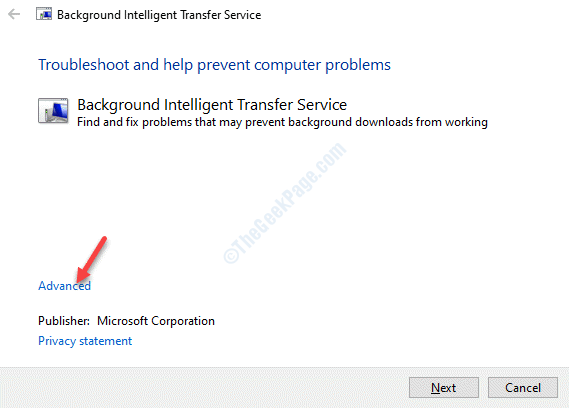مكتبة Windows Media Player هي قاعدة بيانات تحتوي على جميع ملفات الصوت والفيديو الموجودة على جهاز الكمبيوتر الخاص بك. الآن، 'مكتبة وسائط Windows Media Player تالفة " تظهر رسالة عندما يكون أي ملف في قاعدة بيانات Windows Media Player تالف أو غير مقروء بواسطة Windows Media Player.
يمكن لـ Windows Media Player إصلاح بعض الملفات التالفة في قاعدة البيانات تلقائيًا ، وببساطة إعادة التشغيل يمكن لجهاز الكمبيوتر الخاص بك حل المشكلة. بعد إعادة التشغيل ، إذا كان الخطأ لا يزال موجودًا ، فانتقل إلى هذه الإصلاحات-
قبل البحث عن الإصلاحات ، قم بإنشاء ملف نقطة استعادة النظام، حتى تتمكن من إعادة الكمبيوتر إلى حالته السابقة في حالة حدوث أي خطأ.
الإصلاح -1 إعادة إنشاء قاعدة بيانات مكتبة Windows Media Player
السبب الرئيسي وراء الخطأمكتبة وسائط Windows Media Player تالفة " هل قاعدة بيانات تالفة من Windows Media Player. اتبع هذه الخطوات لإعادة إنشاء ملف قاعدة بيانات مكتبة Windows Media Player–
1. صحافة Windows مفتاح + R.واكتب "٪ LOCALAPPDATA٪ \ Microsoft \ Media Player"وضرب يدخل.
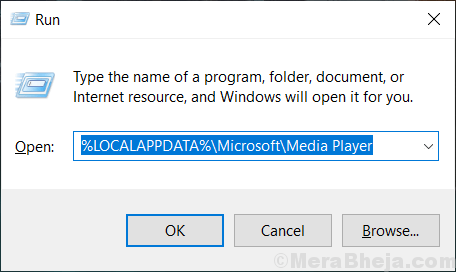
2. صحافة السيطرة + أ لتحديد كل ملف في المجلد. صحافة Shift + Delete، لحذف جميع ملفات المجلد نهائيًا. أغلق المجلد.

3. إعادة تشغيل حاسوبك. عند إعادة تمهيد النظام ، سيعيد Windows Media Player إنشاء ملف قاعدة بيانات Windows Media Player.
تحقق مما إذا كان الخطأ لا يزال موجودًا أم لا. إذا كان الخطأ لا يزال موجودًا ، فانتقل إلى الإصلاح التالي.
الإصلاح -2 حذف ملفات ذاكرة التخزين المؤقت لقاعدة بيانات Windows Media Player
1. صحافة Windows مفتاح + R.واكتب "٪ LOCALAPPDATA٪ \ Microsoft"وضرب يدخل.

مايكروسوفت سيتم فتح المجلد.
2. بحث عن "مشغل وسائط" مجلد. انقر على اليمين عليها ، اضغط على "تحول"وانقر على"حذف“*.

سيؤدي هذا إلى حذف "مشغل وسائط" مجلد.
3. إعادة تشغيل حاسوبك. كما سيتم تمهيد Windows ، ويندوز ميديا بلاير سيعيد بناءويندوز ميديا بلايرقاعدة البيانات‘.
*ملاحظة–
إذا كنت تتلقى "لا يمكن حذف قاعدة البيانات الحالية لأنها مفتوحة في Windows Media Network Sharing Service " هذه الرسالة ، فلن تتمكن من حذف المجلد. اتبع هذه الخطوات لحذف المجلد-
1. ببساطة اضغط مفتاح Windows + R. معًا لإطلاق يركض نافذة على جهاز الكمبيوتر الخاص بك.
2. هنا سوف تضطر إلى كتابة "services.msc"ثم اضغط على"يدخل“.

3. قم بالتمرير لأسفل للعثور على "خدمة مشاركة شبكة Windows Media Player" و انقر على اليمين عليها وانقر على "قف“.

سيؤدي هذا إلى إيقاف "خدمة مشاركة شبكة Windows Media Player' على حاسوبك.
يغلق 'خدمات‘.
4. بعد ذلك ، اضغط على Windows مفتاح + R. مرة أخرى واكتب "٪ LOCALAPPDATA٪ \ Microsoft"وضرب يدخل.

مايكروسوفت سيتم فتح المجلد.
4. بحث عن "مشغل وسائط" مجلد. انقر على اليمين عليها ، اضغط على "تحول"وانقر على"حذف“.

سيؤدي هذا إلى حذف "مشغل وسائط' مجلد.
إعادة تشغيل حاسوبك.
كما سيتم تمهيد Windows ، ويندوز ميديا بلاير سيعيد بناءويندوز ميديا بلاير' قاعدة البيانات. بعد إعادة تشغيل جهاز الكمبيوتر الخاص بك ، تحقق مما إذا كان الخطأ لا يزال موجودًا أم لا. إذا كان الخطأ لا يزال موجودًا ، فانتقل إلى الإصلاح التالي.
الإصلاح -3 قم بإجراء تمهيد نظيف
تمهيد نظيف يضمن جهاز الكمبيوتر الخاص بك أن جهاز الكمبيوتر الخاص بك يقوم بالتمهيد بأدنى مجموعة من برامج التشغيل وعدد أقل من برامج بدء التشغيل. هذا يمكن أن يحل مشكلةمكتبة وسائط Windows Media Player تالفة ". بغرض التمهيد النظيف، جهاز الكمبيوتر الخاص بك اتبع هذه الخطوات-
1. ما عليك القيام به هو ببساطة الضغط مفتاح Windows + R. مفاتيح معا.
2. ثم اكتب "مسكونفيغ" في هذا يركض نافذة ثم ضرب يدخل.

2. اضغط على "جنرال لواء"وبعد ذلك ازل الخيار "تحميل عناصر بدء التشغيل“.
3. ثم تأكد من "تحميل خدمات النظامالخيار هو التحقق.

4. بعد ذلك ، انتقل إلى "خدمات" التبويب.
5. ثم، التحقق من ال "اخفي كل خدمات مايكروسوفت"ثم انقر فوق"أوقف عمل الكل“.
6. أخيرًا ، انقر فوق "تطبيق"ثم انقر على"نعم"لحفظ هذه التغييرات.

بمجرد اتباع كل هذه الخطوات ، اعادة التشغيل جهاز الكمبيوتر الخاص بك ، سيتم تمهيده في الوضع النظيف.
الخطأ 'مكتبة وسائط Windows Media Player تالفة " يجب حلها.